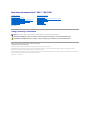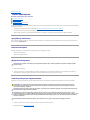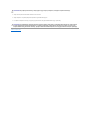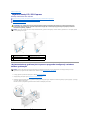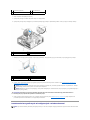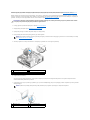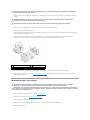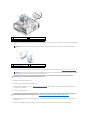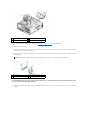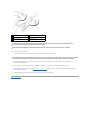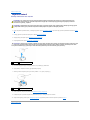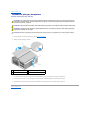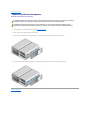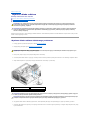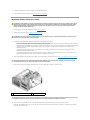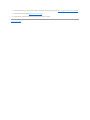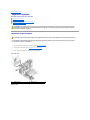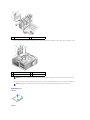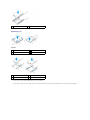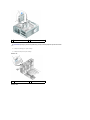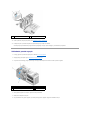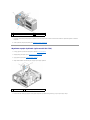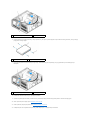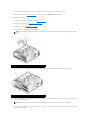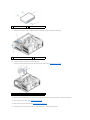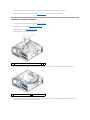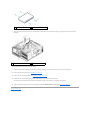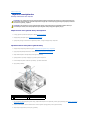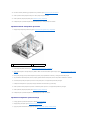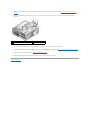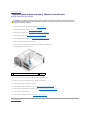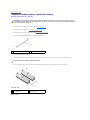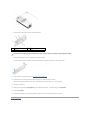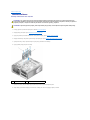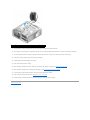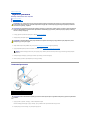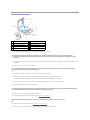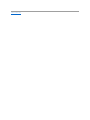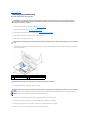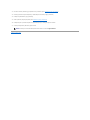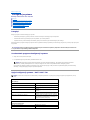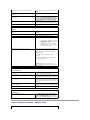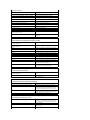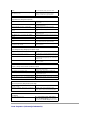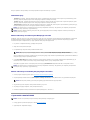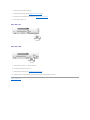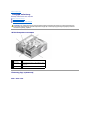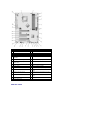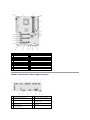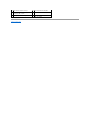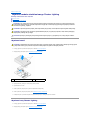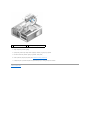Dell XPS 730 Instrukcja obsługi
- Kategoria
- Płyty główne
- Typ
- Instrukcja obsługi
Niniejsza instrukcja jest również odpowiednia dla

InstrukcjaserwisowaDell™XPS™730/730X
Model DCDO
Uwagi, przestrogi i ostrzeżenia
Informacje zawarte w tym dokumencie mogąulec zmianie bez uprzedzenia.
©2008DellInc.Wszelkieprawazastrzeżone.
PowielaniedokumentuwjakikolwieksposóbbezpisemnejzgodyfirmyDellInc.jestsurowozabronione.
Znaki handlowe użyte w tekście: Dell, logo DELL i XPS sąznakami handlowymi firmy Dell Inc.; Microsoft oraz Windows sąznakami handlowymi lub zastrzeżonymi znakami
handlowymi firmy Microsoft Corporation w Stanach Zjednoczonych i/lub w innych krajach.
Tekst może zawieraćtakże inne znaki towarowe i nazwy towarowe odnoszące siędopodmiotówposiadającychprawadotychznakówinazwlubdoichproduktów.FirmaDellInc.nie
rości sobie żadnychprawdoznakówinazwtowarowychinnychniżjej własne.
Listopad2008WersjaA00
Przegląd techniczny
Przed rozpoczęciem
Wymiana podstawki komputera
Zakładanie pokrywy komputera
Wymiana modułu oświetleniowego Theater Lighting
Wymiana modułu pamięci (modułówpamięci)
Wymiana karty PCI/PCI Express
Wymiana napędów
Wymiana układu radiatora
Wymiana procesora
Wymianawentylatorów
Wymiana głównejpłyty sterującej (Master Control Board)
Montażpłyty systemowej
Montażzasilacza
Wymiana baterii
Konfiguracja systemu
UWAGA: Napis UWAGA wskazuje ważnąinformację, którapozwalalepiejwykorzystaćposiadany komputer.
PRZESTROGA: PRZESTROGA wskazuje na możliwośćuszkodzenia sprzętu lub utraty danych w razie nieprzestrzegania instrukcji.
OSTRZEŻENIE: OSTRZEŻENIEinformujeosytuacjach,wktórychwystępuje ryzyko uszkodzenia mienia, obrażeńciała lub śmierci.

Powrot do Spisu treści
Przed rozpoczęciem
InstrukcjaserwisowaDell™XPS™730/730X
Specyfikacja techniczna
Zalecane narzędzia
Wyłączanie komputera
Instrukcje dotyczące bezpieczeństwa
W niniejszym rozdziale opisano procedury dotyczące demontażu i montażu części w komputerze. O ile nie podano inaczej, każda procedura zakłada spełnienie
następującychwarunków:
l Użytkownik wykonałczynności opisane w rozdziałach Wyłączanie komputera i Instrukcje dotyczące bezpieczeństwa.
l Użytkownik zapoznałsięz informacjami dotyczącymi bezpieczeństwa,którezostały dostarczone z komputerem.
l Element można wymienićlub - jeśli zostałzakupiony oddzielnie - zainstalować, wykonując procedurędemontażu w odwrotnej kolejności.
Specyfikacja techniczna
Dane techniczne komputera znajdująsięw dokumencie Skróconeinformacjeosystemie dostarczonym z komputerem lub w witrynie pomocy technicznej firmy
Dell pod adresem support.dell.com.
Zalecane narzędzia
Procedury przedstawione w tym dokumencie mogąwymagaćużycia następujących narzędzi:
l Mały wkrętak marki Phillips
l Mały wkrętak z płaskim końcem
Wyłączanie komputera
1. Zamknij system operacyjny:
2. Upewnij się, że komputer i wszystkie podłączone urządzenia zostały wyłączone. Jeśli komputer i podłączone do niego urządzenia nie wyłączyły się
automatycznie po wyłączeniu systemu operacyjnego, naciśnij przycisk zasilania i przytrzymaj go przez 4 sekundy.
Instrukcje dotyczące bezpieczeństwa
Stosowanie siędo poniższych zaleceńdotyczących bezpieczeństwa pomoże w zapewnieniu bezpieczeństwa użytkownika oraz w ochronie komputera.
1. Sprawdź, czy powierzchnia robocza jest płaska i czysta, aby uniknąćzarysowania komputera.
2. Wyłącz komputer (patrz Wyłączanie komputera).
PRZESTROGA: Aby zapobiec utracie danych, przed wyłączeniem komputera zapisz i zamknij wszystkie otwarte pliki oraz zamknij wszystkie
otwarte programy.
OSTRZEŻENIE: Przy wykonywaniu czynności wewnątrz komputera należy przestrzegaćdostarczonych wraz z nim instrukcji dotyczących
bezpieczeństwa. Więcej informacji o zasadach bezpieczeństwa znajduje sięna stronie dotyczącejprzestrzeganiaprzepisówpodadresem
www.dell.com/regulatory_compliance.
PRZESTROGA: Komputer naprawiaćmoże tylko przeszkolony pracownik serwisu. Uszkodzenia wynikające z serwisowania nieautoryzowanego
przez firmęDell nie sąobjęte gwarancjąurządzenia.
PRZESTROGA: Przy odłączaniu kabla należy trzymaćza wtyczkęlubuchwyt,aniezasamkabel.Niektórekablesąwyposażone w złącza z
zatrzaskami blokującymi - w przypadku odłączania kabla tego typu należy wcześniej przycisnąćzatrzaski. Pociągając za złącza, trzymaj je w linii
prostej, aby uniknąćzagięciastykówzłącza. Ponadto przed podłączeniem kabla należy upewnićsię, że oba złącza sąprawidłowo skierowane i
ustawione w jednej linii.
PRZESTROGA: Aby uniknąćuszkodzenia komputera, przed rozpoczęciem pracy w jego wnętrzu wykonaj następujące czynności:

3. Odłącz od komputera wszelkie kable telefoniczne oraz sieciowe.
4. Odłącz komputer i wszystkie podłączone urządzenia od gniazdek elektrycznych.
5. Po odłączeniu komputera naciśnij i przytrzymaj przycisk zasilania, aby odprowadzićładunki z płyty systemowej.
Powrot do Spisu treści
PRZESTROGA: Aby odłączyćkabel sieciowy, należy najpierw wyjąćwtyczkęz komputera, a następnie z urządzenia sieciowego.
PRZESTROGA: Przed dotknięciem dowolnego elementu wewnątrz komputera należy pozbyćsięładunkówelektrostatycznychzciała, dotykając
dowolnejniepomalowanejpowierzchnikomputera,np.metalowychelementówztyłu komputera. W trakcie pracy należy od czasu do czasu
dotykaćnielakierowanej powierzchni metalowej, aby odprowadzićładunkielektrostatyczne,któremogłyby uszkodzićwewnętrzne podzespoły.

Powrot do Spisu treści
Wymiana karty PCI/PCI Express
InstrukcjaserwisowaDell™XPS™730/730X
Wyjmowanie karty graficznej PCI Express w przypadku konfiguracji z wieloma kartami graficznymi
Instalowanie kart graficznych w konfiguracjach z wieloma kartami
Wymiana kart PCI i PCI Express
Wyjmowanie karty graficznej PCI Express w przypadku konfiguracji z wieloma
kartami graficznymi
1. Postępuj zgodnie z procedurami opisanymi w rozdziale Przed rozpoczęciem.
2. Zdejmij pokrywękomputera (patrz Zakładanie pokrywy komputera).
3. Delikatnie i pewnie trzymając obie karty graficzne w jednej ręce, drugąrękąwyjmij z komputera mostek kart graficznych (jeśli występuje), wysuwając
gowgórę. Odłóżmostek na bok.
Powtórzczynnośćwprzypadkuwyjmowaniadwóchmostkówwkonfiguracjitrzechkart.
OSTRZEŻENIE: Przy wykonywaniu czynności wewnątrz komputera należy przestrzegaćdostarczonych wraz z nim instrukcji dotyczących
bezpieczeństwa. Więcej informacji o zasadach bezpieczeństwa znajduje sięna stronie dotyczącejprzestrzeganiaprzepisówpodadresem
www.dell.com/regulatory_compliance.
UWAGA: Jeśli w obu gniazdach kart PCIe x16 sązainstalowane karty graficzne w konfiguracji z wieloma kartami, gniazdo PCIe x1 oraz jedno gniazdo
PCI nie sądostępne do użytku.
1
karta PCI
2
karta PCIe x1
3
gniazdo karty PCIe x1
4
gniazdo karty PCIe x16
5
karta PCIe x16
UWAGA: Poniższa częśćodnosi sięwyłącznie do konfiguracji obejmujących dwie lub trzy karty graficzne PCIe x16. Więcej informacji na temat
wyjmowaniainnychtypówkartPCIlubPCIemożna znaleźćw części Wymiana kart PCI i PCI Express.

4. Odłącz wszystkie kable podłączone do karty.
5. Wykręćśruby mocujące na osłonie wentylatora karty PCI i zdejmij osłonę.
6. Wykręćśruby mocujące karty znajdujące sięna elemencie podtrzymującym kartęw odpowiednim gnieździeiobróćgo w tyłprzez ściankęobudowy.
7. Naciśnij przycisk mocujący (jeśli występuje) na złączu płyty systemowej, chwytając kartęzajejgórnenarożniki, po czym wyciągnij kartęze złącza.
.
8. Wpustyotwórgniazdawłóżzaślepkę. W przypadku wymiany karty stosowne informacje można znaleźćw części Instalowanie kart graficznych w
konfiguracjach z wieloma kartami.
9. Załóżz powrotem osłonęwentylatora karty PCI a następnie pokrywękomputera (patrz Zakładanie pokrywy komputera), podłącz komputer oraz
pozostałe urządzenia do źródełzasilania, a następnie włącz ich zasilanie.
Instalowanie kart graficznych w konfiguracjach z wieloma kartami
1
mostek karty graficznej
2
złącza zasilania (2)
3
karty graficzne dual-PCIe
1
śruba mocująca
2
element podtrzymujący kartę
3
prowadnicawyrównująca
4
wspornik wentylatora
1
karta PCIe x16
2
zaczep zabezpieczający
3
gniazdo karty PCIe x16
UWAGA: W pustych otworach gniazd kart musi zostaćzainstalowana zaślepka, aby zachowaćzgodnośćkomputera z certyfikatami FCC. Zaślepki
uniemożliwiająprzedostawanie siękurzu i brudu do wnętrza komputera.
UWAGA: Mostek karty graficznej (nie występujący we wszystkich konfiguracjach z wieloma kartami) nie jest wymagany w przypadku konfiguracji z
pojedyncząkartągraficzną.
PRZESTROGA: Kable karty nie powinny byćukładane nad kartami lub za nimi. Kable ułożone nad kartami mogąuniemożliwićwłaściwe
zamknięcie pokrywy komputera lub spowodowaćuszkodzenie sprzętu.
UWAGA: Aby dokonaćrozbudowy lub redukcji konfiguracji złożonej z 2 lub 3 kart, niezbędne mogąbyćdodatkowe części,któremożnazamówićw firmie
Dell.

Poniższa częśćdotyczy stosowania konfiguracji z dwiema lub trzema kartami graficznymi w celu wykorzystania możliwości technologii SLI (interfejs
skalowalnego łącza) firmy NVIDIA. Informacje dotycząceinstalacjiinnychtypówkartPCIorazPCIemożna znaleźćw części Wymiana karty PCI/PCI Express.
Niektóregniazdakartrozszerzeńmogąbyćniedostępne, jeśli w jednym z gniazd PCIe x16 jest zainstalowana dwugniazdowa karta graficzna. W przypadku
przejścia z konfiguracji z kartąpojedynczą(jedno gniazdo) na kartępodwójną(dwa gniazda) konieczne będzie wyjęcie kart zainstalowanych w wymaganych
gniazdach. Informacje na temat wyjmowania kart PCIe można znaleźćw części Wymiana kart PCI i PCI Express.
1. Postępuj zgodnie z procedurami opisanymi w rozdziale Przed rozpoczęciem.
2. Zdejmij pokrywękomputera (patrz Zakładanie pokrywy komputera).
3. Wykręćśruby mocujące na osłonie wentylatora karty PCI i zdejmij osłonę.
4. Wyjmij zaślepkęlub zainstalowanąkartęgraficzną, aby zwolnićgniazdo.
5. Obie karty zgodne z SLI należy zainstalowaćw 2 zewnętrznych gniazdach PCIe x16 na płycie systemowej.
6. Przygotuj karty do instalacji.
Informacje dotyczące konfigurowania kart, wykonywania wewnętrznych połączeńlub innego dostosowywania ich do użytku w komputerze można
znaleźćw dokumentacji dostarczonej z kartami.
7. Ustaw każdązkarttak,bywyrównaćjąz gniazdem, przy czym zacisk zabezpieczający karty (o ile występuje) powinien znajdowaćsięw linii z gniazdem
zabezpieczającym.
PRZESTROGA: Informacje na temat aktualizacji systemu do obsługi technologii SLI (interfejs skalowalnego łącza) firmy NVIDIA można znaleźć
w witrynie pomocy technicznej firmy Dell pod adresem support.dell.com.
UWAGA: W przypadku rozbudowy systemu na potrzeby konfiguracji z wieloma kartami należy wyjąćz gniazda PCIe x1 zainstalowanąw nim kartę
(patrz Wymiana kart PCI i PCI Express).
1
śruba mocująca
2
element podtrzymujący kartę
3
prowadnicawyrównująca
4
wspornik wentylatora
UWAGA: Jeżeli karta jest kartąpełnowymiarową, włóżprowadnicękartywgniazdowyrównujące na wsporniku wentylatora.
1
karta PCIe x16
2
zaczep zabezpieczający
3
gniazdo karty PCIe x16

Delikatnie naciśnij zacisk zabezpieczający (jeśli występuje) i umieśćkartęw złączu. Mocno dociśnij kartęi upewnij się, że została dobrze osadzona w
gnieździe.
8. Dokręćśruby mocujące znajdujące sięna elemencie podtrzymującym kartęw odpowiednim gnieździe.
9. Powtórzczynnośćdla kolejnych kart graficznych.
Podłącz dodatkowe złącza zasilające PCIe z zasilacza komputera do każdej z kart graficznych. Informacje na temat połączeńkablowych karty można
znaleźćw dokumentacji dostarczonej z kartą.
10. Zainstaluj złącze SLI firmy NVIDIA międzydwiemakartamigraficznymiumieszczonymiwskrajnychgniazdach.Wgórnejczęści każdej z kart
obsługujących SLI znajduje sięwypust złącza SLI. Dociśnij każde ze złączy tak, by całkowicie pokrywało wypust złącza.
11. Opuśćmostek kart graficznych (jeśli występuje) znajdujący sięponad kartami i zatrzaśnij go, by zaskoczyłw odpowiedniej pozycji.
12. Załóżz powrotem pokrywękomputera (patrz Zakładanie pokrywy komputera), podłącz komputer i pozostałe urządzenia do gniazd elektrycznych, a
następnie włącz ich zasilanie.
Wymiana kart PCI i PCI Express
1. Postępuj zgodnie z procedurami opisanymi w rozdziale Przed rozpoczęciem.
2. Zdejmij pokrywękomputera (patrz Zakładanie pokrywy komputera).
3. Odłącz wszystkie kable podłączone do karty.
4. Jeżeli karta jest kartąpełnowymiarową, wykręćśruby mocujące na osłonie wentylatora karty PCI i zdejmij osłonę.
5. Usuńśrubęmocującąkarty.
PRZESTROGA: Upewnij się, że zostałzwolniony zatrzask zabezpieczający, co umożliwi osadzenie karty. Nieprawidłowe zainstalowanie karty
może spowodowaćuszkodzenie płyty systemowej.
PRZESTROGA: Kable karty nie powinny byćukładane nad kartami lub za nimi. Kable ułożone nad kartami mogąuniemożliwićwłaściwe
zamknięcie pokrywy komputera lub spowodowaćuszkodzenie sprzętu.
PRZESTROGA: Nieprawidłowe przyłączenie kabla zasilania grafiki może spowodowaćzmniejszenie wydajności karty graficznej.
1
mostek karty graficznej
2
złącza zasilania (2)
3
karty graficzne dual-PCIe
PRZESTROGA: Aby uniknąćwyładowańelektrostatycznych i uszkodzenia podzespołówwewnętrznych, należy skorzystaćz uziemienia
zakładanego na nadgarstek lub dotykaćco jakiśczas niepomalowanej metalowej powierzchni na obudowie komputera.
PRZESTROGA: Jeśli w komputerze została zainstalowana karta graficzna typu PCI, nie trzeba jej wyjmowaćpodczas instalowania dodatkowych
kart graficznych. Jest ona jednak wymagana w przypadku konieczności rozwiązywaniaproblemów.Jeśli karta zostanie wymontowana, należy ją
przechowywaćw bezpiecznym miejscu.

6. Naciśnij zatrzask zwalniający (jeśli komputer go posiada) na złączu płyty systemowej, chwytając kartęzajejgórnenarożniki, po czym wyciągnij kartęze
złącza.
7. Wpustyotwórgniazdawłóżzaślepkę. W przypadku wymiany karty stosowne informacje można znaleźćw części Wymiana karty PCI/PCI Express.
8. Zainstaluj ponownie śrubęmocującąkarty.
9. Zainstaluj ponownie osłonęwentylatora gniazda karty.
10. Załóżz powrotem pokrywękomputera (patrz Zakładanie pokrywy komputera), podłącz komputer i pozostałe urządzenia do gniazd elektrycznych, a
następnie włącz ich zasilanie.
11. Odinstaluj sterownik wyjętej karty.
12. Naciśnij zacisk (jeśli występuje) na mostku kart graficznych znajdującym sięnad zainstalowanymi kartami i przekręćelementwgórę, aby uzyskać
dostęp do karty.
13. Naciśnij zacisk znajdujący sięnagórzemostkakartgraficznychwodpowiednimgnieździeiobróćmostek w tyłprzez ściankęobudowy.
1
śruba mocująca
2
element podtrzymujący kartę
3
prowadnicawyrównująca
4
wspornik wentylatora
UWAGA: Jeżeli karta jest kartąpełnowymiarową, naciśnij przycisk mocujący na końcuprowadnicwyrównujących na wsporniku wentylatora.
1
karta PCIe x16
2
zaczep zabezpieczający
3
gniazdo karty PCIe x16
UWAGA: W pustych otworach gniazd kart musi zostaćzainstalowana zaślepka, aby zachowaćzgodnośćkomputera z certyfikatami FCC. Zaślepki
uniemożliwiająprzedostawanie siękurzu i brudu do wnętrza komputera.
PRZESTROGA: Kable karty nie powinny byćukładane nad kartami lub za nimi. Kable ułożone nad kartami mogąuniemożliwićwłaściwe
zamknięcie pokrywy komputera lub spowodowaćuszkodzenie sprzętu.
PRZESTROGA: W przypadku posiadania lub instalowania w komputerze opcjonalnej konfiguracji z wieloma kartami graficznymi informacje na
temat instalacji karty graficznej można znaleźćw części Instalowanie kart graficznych w konfiguracjach z wieloma kartami.

14. Wyjmij zaślepkęlub zainstalowanąkartęgraficzną(patrz Wymiana kart PCI i PCI Express), aby zwolnićgniazdo.
15. Przygotuj kartędo instalacji.
Informacje dotyczące konfigurowania karty, wykonywania wewnętrznych połączeńlub innego dostosowywania jej do użytku w komputerze można
znaleźćw dokumentacji dostarczonej z kartami.
16. Ustaw kartętak,bywyrównaćjąz gniazdem, przy czym zacisk zabezpieczający karty (o ile występuje) powinien znajdowaćsięw linii z gniazdem
zabezpieczającym.
17. Delikatnie naciśnij zacisk zabezpieczający (jeśli występuje) i umieśćkartęw złączu. Mocno dociśnij kartęi upewnij się, że została dobrze osadzona w
gnieździe.
1
śruba mocująca
2
element podtrzymujący kartę
3
prowadnicawyrównująca
4
wspornik wentylatora
UWAGA: Jeżeli karta jest kartąpełnowymiarową, włóżprowadnicękartywgniazdowyrównujące na wsporniku wentylatora.
1
karta PCIe x16
2
zaczep zabezpieczający
3
gniazdo karty PCIe x16
PRZESTROGA: Upewnij się, że zostałzwolniony zatrzask zabezpieczający, co umożliwi osadzenie karty. Nieprawidłowe zainstalowanie karty
może spowodowaćuszkodzenie płyty systemowej.

18. Podłącz wymagane kable do karty.
Informacje na temat połączeńkablowych karty można znaleźćw dokumentacji dostarczonej z kartą.
19. Obróćmostek kart graficznych w jego pierwotne położenie i naciśnij zaciski. Prawidłowe umieszczenie tego elementu sygnalizowane jest
charakterystycznym kliknięciem.
20. Opuśćmostek kart graficznych (jeśli występuje) znajdujący sięponad kartami i zatrzaśnij go, by zaskoczyłw odpowiedniej pozycji.
21. Załóżz powrotem pokrywękomputera (patrz Zakładanie pokrywy komputera), podłącz komputer i pozostałe urządzenia do gniazd elektrycznych, a
następnie włącz ich zasilanie.
22. Zainstaluj wszystkie sterowniki wymagane dla karty, zgodnie z opisem w dokumentacji karty.
Powrot do Spisu treści
1
złącze karty (osadzone)
2
złącze karty (nieosadzone)
3
wspornik poprawnie ustawiony
wewnątrz gniazda
4
wspornik ustawiony niepoprawnie
poza gniazdem
5
listwawyrównująca
6
prowadnicawyrównująca
PRZESTROGA: Kable karty nie powinny byćukładane nad kartami lub za nimi. Kable ułożone nad kartami mogąuniemożliwićwłaściwe
zamknięcie pokrywy komputera lub spowodowaćuszkodzenie sprzętu.
PRZESTROGA: Nieprawidłowe przyłączenie kabla zasilania grafiki może spowodowaćzmniejszenie wydajności karty graficznej.
PRZESTROGA: Przedobróceniemelementupodtrzymującego kartęw jego pierwotne położenie upewnij się, że szczyty wszystkich kart i zaślepek
sąumieszczonerównozlistwąwyrównującąoraz, że nacięcia w szczycie każdej karty lub zaślepki pasujądoprowadnicywyrównującej.

Powrot do Spisu treści
Wymiana baterii
InstrukcjaserwisowaDell™XPS™730/730X
1. Zapisz wszystkie wyświetlane ekrany w konfiguracji systemu (patrz Konfiguracja systemu) aby można byłoprzywrócićprawidłowe ustawienia w kroku
10.
2. Postępuj zgodnie z procedurami opisanymi w rozdziale Przed rozpoczęciem.
3. Zdejmij pokrywękomputera (patrz Zakładanie pokrywy komputera).
4. Znajdźgniazdo baterii (patrz Elementy płyty systemowej).
5. Ostrożnie odciągnij dźwignięzwalniającąod baterii, co spowoduje jej odskoczenie.
6. Wyjmij baterięz komputera i dokonaj jej odpowiedniej utylizacji.
7. Włóżdo gniazda nowąbaterięstronąoznaczonąznakiem"+"kugórzeiprzymocujją.
8. Załóżz powrotem pokrywękomputera (patrz Zakładanie pokrywy komputera).
9. Podłącz komputer i pozostałe urządzenia do gniazd elektrycznych, a następnie włącz ich zasilanie.
10. Wejdźdo konfiguracji systemu (patrz Konfiguracja systemu)iprzywróćwszystkie ustawienia zapisane uprzednio w kroku 1.
Powrot do Spisu treści
OSTRZEŻENIE: Przy wykonywaniu czynności wewnątrz komputera należy przestrzegaćdostarczonych wraz z nim instrukcji dotyczących
bezpieczeństwa. Więcej informacji o zasadach bezpieczeństwa znajduje sięna stronie dotyczącejprzestrzeganiaprzepisówpodadresem
www.dell.com/regulatory_compliance.
OSTRZEŻENIE: Nieprawidłowe zamocowanie nowej baterii grozi jej wybuchem. Baterięwolno wymienićtylko na bateriętego samego typu lub
jej odpowiednik zalecany przez producenta. Zużyte baterie należy utylizowaćzgodnie z instrukcjami producenta.
PRZESTROGA: Jeśli bateria jest wyważana z gniazda przy użyciu tępego narzędzia, należy uważać, aby nie dotknąćnim płyty systemowej. Przed
rozpoczęciem wyważania baterii należy upewnićsię, że narzędzie zostało umieszczone między bateriąi gniazdem. W przeciwnym razie może
dojśćdo uszkodzenia płyty systemowej na skutek oderwania gniazda lub przerwania ścieżek na płycie systemowej.
1
bateria (+)
2
dźwignia zwalniająca baterię
1
bateria (+)
2
dźwignia zwalniająca baterię

Powrot do Spisu treści
Zakładanie pokrywy komputera
InstrukcjaserwisowaDell™XPS™730/730X
1. Postępuj zgodnie z procedurami opisanymi w rozdziale Przed rozpoczęciem.
2. Odepnij zatrzask zwalniający obudowę.
3. Po odpięciu zatrzasku pokrywy chwyćjej boki, a następnie podnieśwgóręjejgórnączęść(odsuwając jąod komputera).
4. Przesuńpokrywędoprzoduiwgórę, by wypiąćjązgniazdzacisków,anastępnie odłóżjąna bok w bezpieczne miejsce.
5. Aby ponownie zamontowaćpokrywękomputera, przeprowadźproceduręzdejmowania, odwracając kolejnośćczynności.
Powrot do Spisu treści
OSTRZEŻENIE: Przy wykonywaniu czynności wewnątrz komputera należy przestrzegaćdostarczonych wraz z nim instrukcji dotyczących
bezpieczeństwa. Więcej informacji o zasadach bezpieczeństwa znajduje sięna stronie dotyczącejprzestrzeganiaprzepisówpodadresem
www.dell.com/regulatory_compliance.
OSTRZEŻENIE: Aby uniknąćporażenia prądem, przed zdejmowaniem pokrywy należy zawsze odłączaćkomputer od gniazda elektrycznego.
OSTRZEŻENIE: Nie należy korzystaćz komputera, jeśliktórakolwiekpokrywa(wtympokrywykomputera,ramki,elementyzaślepiające,
zaślepki panelu przedniego itd.) jest zdjęta.
PRZESTROGA: Upewnij się, że dostępna jest wystarczająca ilośćmiejsca na pokrywę- przynajmniej 30 cm (1 stopa) miejsca na biurku.
1
pokrywa komputera
2
zatrzask zwalniający pokrywy
3
zaciskizawiasówpokrywy
4
nóżki stabilizujące (zamknięte)

Powrot do Spisu treści
Wymiana podstawki komputera
InstrukcjaserwisowaDell™XPS™730/730X
1. Postępuj zgodnie z procedurami opisanymi w rozdziale Przed rozpoczęciem.
2. Odkręćśrubęmocującąpodstawkędo spodu komputera.
3. Ostrożnie przesuńpodstawkęw stronętyłu komputera, a następnie wyjmij podstawkęspod komputera, wysuwając ją.
4. Aby ponownie zamontowaćpodstawkękomputera, przeprowadźproceduręzdejmowania, odwracając kolejnośćczynności.
Powrot do Spisu treści
OSTRZEŻENIE: Komputer jest ciężki i manewrowanie nim może byćtrudne. Należy poprosićo pomoc przy podnoszeniu, przesuwaniu lub
przechylaniu komputera, i zawsze podnosićwpoprawnysposób,unikając schylania się, aby uniknąćobrażeńciała.
OSTRZEŻENIE: Podstawka komputera powinna byćzawsze zamontowana w celu zapewnienia maksymalnej stabilności systemu.
Niezamontowanie podstawki może spowodowaćprzechylenie siękomputera, co grozi obrażeniami ciała lub uszkodzeniem komputera.

Powrot do Spisu treści
Wymiana układu radiatora
InstrukcjaserwisowaDell™XPS™730/730X
Wymiana układu radiatora chłodzonego powietrzem
Wymiana układu chłodzenia cieczą
Komputerwykorzystujejedenzdwóchdostępnych układówchłodzenia: układ chłodzenia powietrzem lub układ chłodzenia ciecząH2Ceramic (zwany teżH2C
lub Hot-to-Cold (Z gorącego na zimne).
Wymiana układu radiatora chłodzonego powietrzem
1. Postępuj zgodnie z procedurami opisanymi w rozdziale Przed rozpoczęciem.
2. Zdejmij pokrywękomputera (patrz Zakładanie pokrywy komputera).
3. Poluzuj cztery śruby mocujące,któreprzytwierdzająradiator do obudowy.
4. Ostrożnie podnieśukład radiatora i wyjmij go z obudowy. Konieczne może byćdelikatne przekręcenie radiatora w celu całkowitego rozłączenia układu.
5. Odłącz kabel wentylatora z tylnego złącza na płytceobwodówdiodumieszczonejztyłu obudowy.
6. Aby wymienićukład radiatora chłodzonego powietrzem, nałóżodpowiedniąilośćpasty termoprzewodzącejnagórnączęśćobudowy procesora.
7. Wyrównajukład radiatora tak, by otwory na śruby byłyumieszczonerównozotworamiwpłycie systemowej, a następnie dokręćwszystkie cztery śruby,
by zamocowaćukład.
OSTRZEŻENIE: Przy wykonywaniu czynności wewnątrz komputera należy przestrzegaćdostarczonych wraz z nim instrukcji dotyczących
bezpieczeństwa. Więcej informacji o zasadach bezpieczeństwa znajduje sięna stronie dotyczącejprzestrzeganiaprzepisówpodadresem
www.dell.com/regulatory_compliance.
PRZESTROGA: W przypadku braku znajomości zagadnieńzwiązanych z wyjmowaniem i wymianąsprzętu, nie należy wykonywaćponiższych
czynności. Nieprawidłowe ich wykonanie może doprowadzićdo uszkodzenia płyty systemowej. Informacje dotyczące pomocy technicznej
zawiera Instrukcja konfiguracji.
OSTRZEŻENIE: Podczas normalnej pracy radiator procesora może staćsiębardzo gorący. Przed dotknięciem radiatora należy upewnićsię, że
upłynęło wystarczająco dużoczasu,bymógłon ostygnąć.
1
złącze zasilania wentylatora
2
płytkaobwodówdiodLED
3
wkręty mocujące (4)
PRZESTROGA: Radiator procesora jest przytwierdzony do osłony procesora. Usunąwszy osłonęprocesora, należy położyćjąspodemdogórylub
na boku, aby uniknąćuszkodzenia powłoki termalnej radiatora.
PRZESTROGA: Upewnij się, że wierzch procesora zostałpokryty odpowiedniąwarstwąpasty termoprzewodzącej. Pasta termoprzewodząca jest
niezbędna dla zapewnienia właściwego odprowadzania ciepła, a tym samym umożliwienia wydajnej pracy procesora.

8. Podłącz kabel wentylatora do złącza wentylatora na płytceobwodówdiodLED.
9. Załóżz powrotem pokrywękomputera (patrz Zakładanie pokrywy komputera).
Wymiana układu chłodzenia cieczą
1. Postępuj zgodnie z procedurami opisanymi w rozdziale Przed rozpoczęciem.
2. Zdejmij pokrywękomputera (patrz Zakładanie pokrywy komputera).
3. W przypadku korzystania z układu chłodzenia ciecząnależy przestrzegaćponiższych zasad.
l Przeprowadzenie napraw lub zmian w układzie chłodzenia ciecząnie może byćwykonywane przez użytkownika. Wszelkie czynności serwisowe
powinny byćwykonywane wyłącznie przez wykwalifikowany personel techniczny.
l Układ chłodzenia cieczązamontowany w komputerze zawiera czynnik chłodzący,któryniemoże byćuzupełniany. W przypadku wycieku czynnika
chłodzącego należy natychmiast wyłączyćkomputer. Należy odłączyćkomputer od źródła zasilania i skontaktowaćsięz działem Pomocy
technicznej firmy Dell.
l Wprzypadkukontaktuczynnikazeskórąnależy przemyćjąwodąi mydłem. Jeżeli pojawi sięreakcja alergiczna lub podrażnienie, należy
niezwłocznie zasięgnąćporady lekarskiej.
l W przypadku kontaktu czynnika z oczami należy natychmiast przemyćje wodąprzyotwartychpowiekachprzezok.15minut.Jeżeli reakcja
alergiczna lub podrażnienie nie ustąpi, należy niezwłocznie zasięgnąćporady lekarskiej.
4. Odłącz kabel chłodzenia ciecząod złącza H2C na Master Control Board (Głównapłyta sterująca) (patrz Master Control Board (Głównapłyta sterująca).
5. Poluzuj śruby umieszczone na układzie chłodzenia cieczą, po czym wyciągnij układ z komputera i odłóżgo na bok.
6. Aby zainstalowaćukład chłodzenia cieczą, nałóżodpowiedniąilośćpasty termoprzewodzącejnagórnączęśćobudowy procesora.
7. Wyrównajukład chłodzenia cieczątak, by otwory na śruby byłyumieszczonerównozotworamiwpłycie systemowej, a następnie dokręćwszystkie
sześćśrub, by zamocowaćukład.
OSTRZEŻENIE: Układ chłodzenia ciecząsłuży do chłodzenia zestawu układównapłycie głównejorazprocesora.Wprzypadkuwymianyukładu
chłodzenia ciecząna układ inny niżoryginalny należy zainstalowaćrozwiązanie służące do chłodzenia w celu uniknięcia przegrzania zestawu
układów.Niezainstalowanierozwiązania służącego do chłodzenia (firmy Dell lub innej firmy) może spowodowaćuszkodzenie komputera i
sprawić, że będzie on niezdatny do działania.
OSTRZEŻENIE: Podczas normalnej pracy radiator procesora może staćsiębardzo gorący. Przed dotknięciem radiatora należy upewnićsię, że
upłynęło wystarczająco dużoczasu,bymógłon ostygnąć.
PRZESTROGA: Radiator procesora przytwierdzony jest do układu chłodzenia cieczą. Usunąwszy układ chłodzenia, ciecząnależy położyćgo
spodemdogórylubnaboku,abyuniknąćuszkodzenia powłoki termalnej radiatora.
1
układ chłodzenia cieczą
2
śruby mocujące
PRZESTROGA: Upewnij się, że wierzch procesora zostałpokryty odpowiedniąwarstwąpasty termoprzewodzącej. Pasta termoprzewodząca jest
niezbędna dla zapewnienia właściwego odprowadzania ciepła, a tym samym umożliwienia wydajnej pracy procesora.

8. Podłącz kabel chłodzenia ciecządo złącza H2C na Master Control Board (Głównapłyta sterująca) (patrz Master Control Board (Głównapłyta sterująca).
9. Zamknij pokrywękomputera (patrz Zakładanie pokrywy komputera).
10. Podłącz komputer i pozostałe urządzenia do gniazd elektrycznych i włącz ich zasilanie.
Powrot do Spisu treści

Powrot do Spisu treści
Wymiana napędów
InstrukcjaserwisowaDell™XPS™730/730X
Wymiana dysku twardego
Zakładanie panelu napędu
Wymiana napędu dyskietek (tylko model XPS 730)
Wymiana czytnika kart pamięci
Wymiana dysku twardego
1. Postępuj zgodnie z procedurami opisanymi w rozdziale Przed rozpoczęciem.
2. Zdejmij pokrywękomputera (patrz Zakładanie pokrywy komputera).
3. Odłącz od dysku twardego kabel danych oraz kabel zasilający.
Dell™XPS™730:
Dell XPS 730X:
OSTRZEŻENIE: Przy wykonywaniu czynności wewnątrz komputera należy przestrzegaćdostarczonych wraz z nim instrukcji dotyczących
bezpieczeństwa. Więcej informacji o zasadach bezpieczeństwa znajduje sięna stronie dotyczącejprzestrzeganiaprzepisówpodadresem
www.dell.com/regulatory_compliance.
OSTRZEŻENIE: Aby uniknąćporażenia prądem, przed zdejmowaniem pokrywy należy zawsze odłączaćkomputer od gniazda elektrycznego.
PRZESTROGA: Jeśli wymieniasz dysk twardy zawierającydane,którechceszzachować, przed rozpoczęciem wykonywania tej procedury
sporządźkopięzapasowąswoichplików.
1
kabel zasilania
2
kabel danych

4. Naciśnij zaciski (w kolorze niebieskim) znajdujące siępo obu stronach wspornika dysku twardego i wyjmij napęd z wnęki, wysuwającgowgórę.
5. Przygotuj nowy dysk do instalacji i sprawdźw dokumentacji dysku, czy jest on poprawnie skonfigurowany do pracy z omawianym komputerem.
Dysk twardy 3,5":
Demontaż:
Wymiana:
1
kabel zasilania
2
kabel danych
1
zaciski w kolorze niebieskim (2)
2
napęd dysku twardego
3
wnęka na dysk twardy
UWAGA: Jeśli we wnęce na dysk twardy nadal znajduje sięwspornik, należy go wyjąćprzed zainstalowaniem nowego dysku twardego.
UWAGA: Jeżeli instalowany dysk nie posiada wspornika, wykorzystaj pierwotny wspornik starego dysku i wepnij weńnowy dysk.

Dysk twardy 2,5":
Demontaż:
Wymiana:
6. Upewnij się, że wnęka dysku twardego jest pusta i nic jej nie blokuje.
7. Wsuńdysk twardy do przeznaczonej dla niego wnęki. Umieszczenie dysku w bezpiecznej pozycji sygnalizowane jest charakterystycznym kliknięciem.
1
napęd dysku twardego
2
wspornik dysku twardego
1
obudowa dysku twardego
2
napęd dysku twardego
3
wspornik dysku twardego
1
napęd dysku twardego
2
wspornik dysku twardego
3
obudowa dysku twardego

8. Podłącz kabel zasilający do dysku twardego.
9. Podłącz kabel danych do dysku twardego.
Dell XPS 730:
Dell XPS 730X:
1
napęd dysku twardego
2
wnęka na dysk twardy
PRZESTROGA: Upewnij się, że kable wszystkich złączy zostały właściwie podłączone i pewnie zamocowane.
1
kabel zasilania
2
kabel danych
Strona się ładuje...
Strona się ładuje...
Strona się ładuje...
Strona się ładuje...
Strona się ładuje...
Strona się ładuje...
Strona się ładuje...
Strona się ładuje...
Strona się ładuje...
Strona się ładuje...
Strona się ładuje...
Strona się ładuje...
Strona się ładuje...
Strona się ładuje...
Strona się ładuje...
Strona się ładuje...
Strona się ładuje...
Strona się ładuje...
Strona się ładuje...
Strona się ładuje...
Strona się ładuje...
Strona się ładuje...
Strona się ładuje...
Strona się ładuje...
Strona się ładuje...
Strona się ładuje...
Strona się ładuje...
Strona się ładuje...
Strona się ładuje...
Strona się ładuje...
Strona się ładuje...
Strona się ładuje...
-
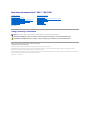 1
1
-
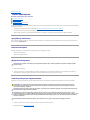 2
2
-
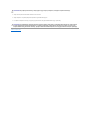 3
3
-
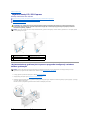 4
4
-
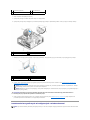 5
5
-
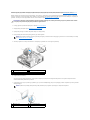 6
6
-
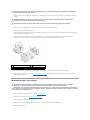 7
7
-
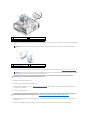 8
8
-
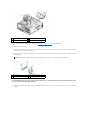 9
9
-
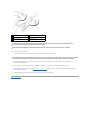 10
10
-
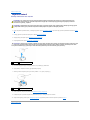 11
11
-
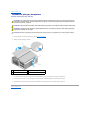 12
12
-
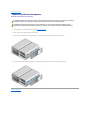 13
13
-
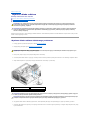 14
14
-
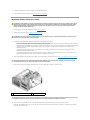 15
15
-
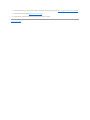 16
16
-
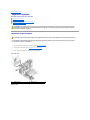 17
17
-
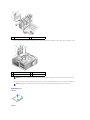 18
18
-
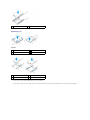 19
19
-
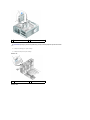 20
20
-
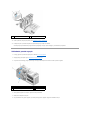 21
21
-
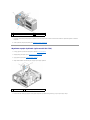 22
22
-
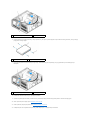 23
23
-
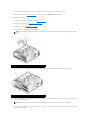 24
24
-
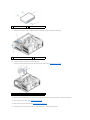 25
25
-
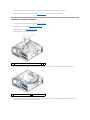 26
26
-
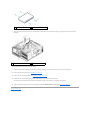 27
27
-
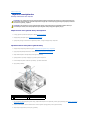 28
28
-
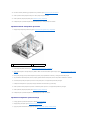 29
29
-
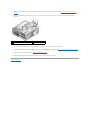 30
30
-
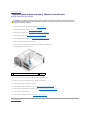 31
31
-
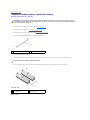 32
32
-
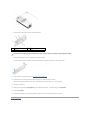 33
33
-
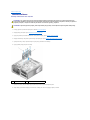 34
34
-
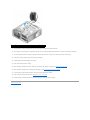 35
35
-
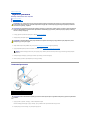 36
36
-
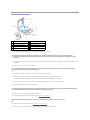 37
37
-
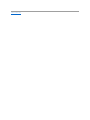 38
38
-
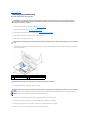 39
39
-
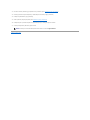 40
40
-
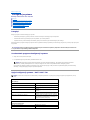 41
41
-
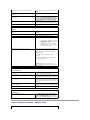 42
42
-
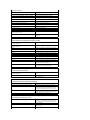 43
43
-
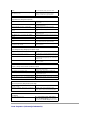 44
44
-
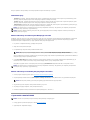 45
45
-
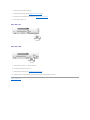 46
46
-
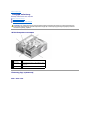 47
47
-
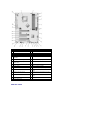 48
48
-
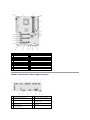 49
49
-
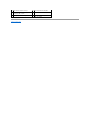 50
50
-
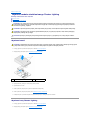 51
51
-
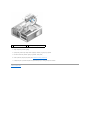 52
52
Dell XPS 730 Instrukcja obsługi
- Kategoria
- Płyty główne
- Typ
- Instrukcja obsługi
- Niniejsza instrukcja jest również odpowiednia dla
Powiązane artykuły
-
Dell Precision T3500 instrukcja
-
Dell Precision T5500 instrukcja
-
Dell OPTIPLEX 740 instrukcja
-
Dell Studio D540 Instrukcja obsługi
-
Dell XPS 430 Instrukcja obsługi
-
Dell Studio Slim D540S Instrukcja obsługi
-
Dell OptiPlex 760 Instrukcja obsługi
-
Dell Studio XPS 435 MT Instrukcja obsługi
-
Dell Precision 690 instrukcja
-
Dell OptiPlex 960 Instrukcja obsługi